一位用户在windows10系统电脑中安装office应用后,发现在桌面右键菜单新建选项中根本找不到新建office的几个选项(word、excel、powerpoint),这是怎么回事呢?在本文中就给大家分享下Windows10右键新建没有office选项的两种解决方法。
方法一:
1、在开始按钮上单击右键,选择【程序和功能】;
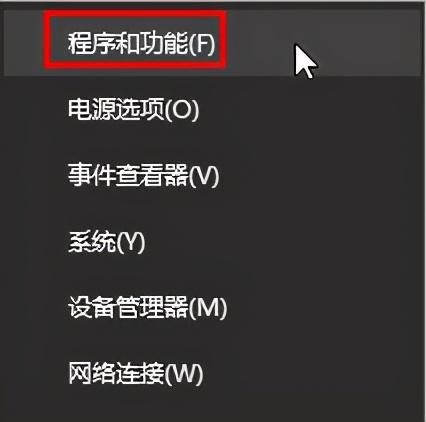
2、找到office 选项,单击右键,选择【更改】;

3、选择【快速修复】,点击“修复”耐心等待修复完成即可。

方法二:
1、按window键+R,输入regedit;
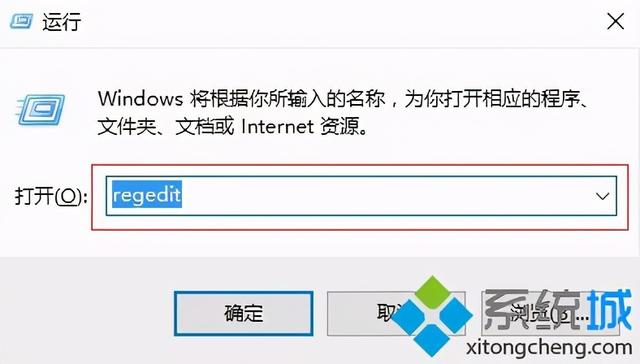
2、在左侧展开HKEY_CLASSES_ROOT,找到office中的文件对应得后缀首先设置word(excle的后缀为.xlsx和.xls,word的后缀为.docx和.doc,ppt的后缀为.pptx和.ppt);
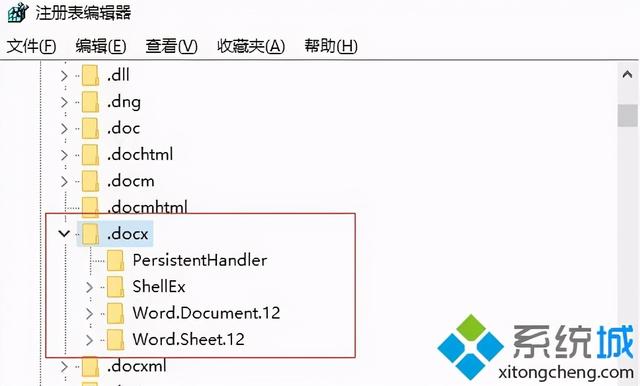
3、在.docx上鼠标右键→新建→项 ,将其命名为【Word.Sheet.12】;
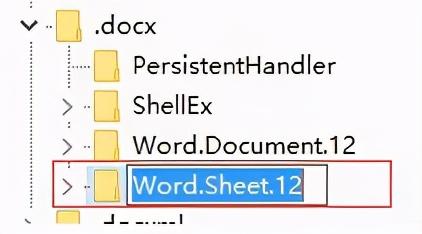
4、在Word.Sheet.12上单击右键,选择【新建】-【项】,命名为 ShellNew ;
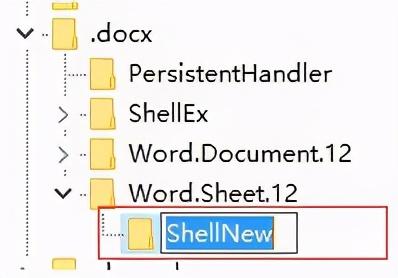
5、在ShellNew项中创建 字符串值 ,名称为:FileName,无需写赋值数据 ;
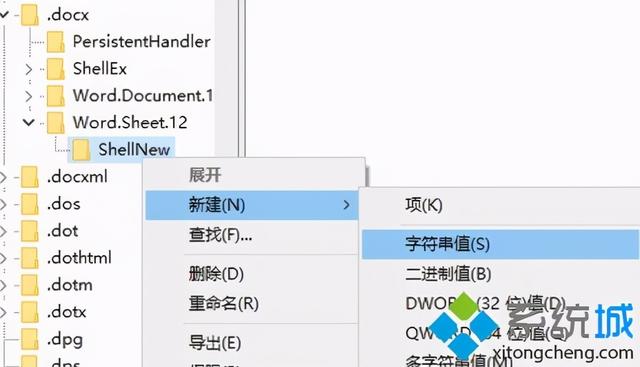
6、按照以上方法,我们对PPT和Excel进行设置,Excel为:Excel.Sheet.12、PPT为:PowerPoint.Show.12。
Windows10右键新建没有office选项的两种解决方法就为大家介绍到这里了。有同样需求的朋友们,不妨也动手操作看看吧!

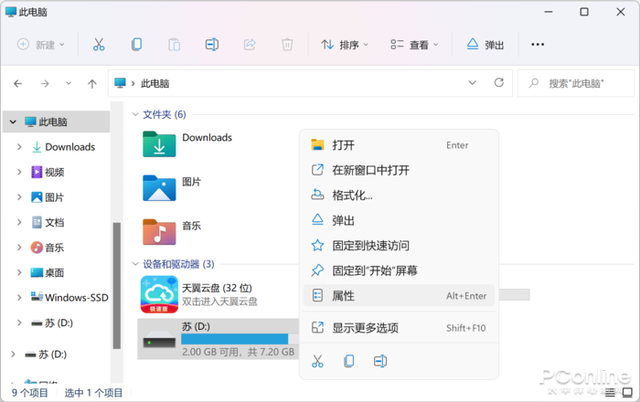
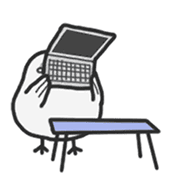

![RedHat服务器上[Errno 5] OSError: [Errno 2]的解决方法](https://img.pc-daily.com/uploads/allimg/4752/11135115c-0-lp.png)

